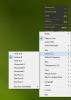Comment exclure une application de la mise à l'échelle DPI sur Windows 10
Windows 10 est un système d'exploitation qui est sorti lorsque les écrans HD et UHD gagnaient en popularité. Ils sont assez courants maintenant et Windows 10 les prend assez bien en charge. Avec les écrans HD, vous obtenez une image plus nette, mais parce que l'écran est plus dense en pixels, mais le texte est souvent trop petit pour lire. Pour contourner ce problème, Windows 10 a Mise à l'échelle DPI qui agrandit l'affichage afin qu'il soit plus facile à utiliser. Malheureusement, cela se traduit par texte flou dans les applications dans certains cas. Windows a ajouté un correctif à cela dans la mise à jour d'avril 2018, mais bien sûr, il n'y a pas de solution unique pour tout. Si la mise à l'échelle DPI et le correctif de flou n'améliorent pas les choses pour certaines applications, vous pouvez faire en sorte que la mise à l'échelle ne soit pas appliquée à cette application particulière. Voici comment exclure une application de la mise à l'échelle DPI.
Exclusion Windows 10 DPI
Cela ne fonctionne que pour les applications classiques ou de bureau. Cela ne fonctionnera pas pour les applications UWP, c'est-à-dire les applications téléchargées à partir du Microsoft Store.
Pour exclure une application de la mise à l'échelle DPI, vous devez accéder à ses propriétés. Il y a deux façons de faire ça. Recherchez l'EXE de l'application et cliquez dessus avec le bouton droit. Sélectionnez Propriétés dans le menu contextuel.
L'autre moyen beaucoup plus rapide consiste à lancer l'application. Lorsqu'il est en cours d'exécution, cliquez avec le bouton droit sur l'icône de l'application dans la barre des tâches et, dans le menu contextuel, cliquez avec le bouton droit sur le nom de l'application. Sélectionnez Propriétés dans le menu contextuel.
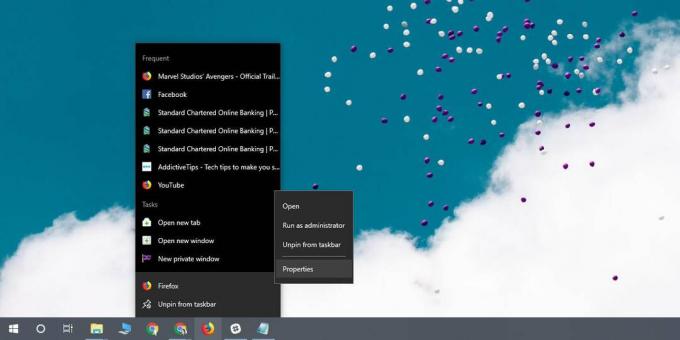
Dans la fenêtre Propriétés, accédez à l'onglet Compatibilité et cliquez sur le bouton Modifier les paramètres haute résolution. Dans la fenêtre suivante qui s'ouvre, activez l’option ‘High DPI scaling override’ et sélectionnez System dans la liste déroulante située en dessous. Cela exclura l'application de la mise à l'échelle DPI du système, à savoir Windows 10.
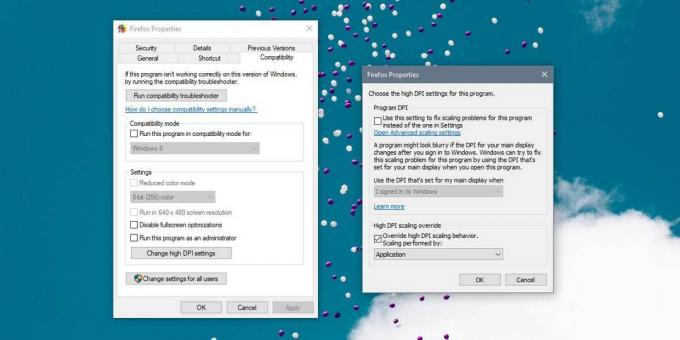
Cliquez sur OK, puis sur Appliquer.
Cela devrait empêcher l'application d'être affectée par la mise à l'échelle DPI de Windows 10, mais cela peut entraîner d'autres problèmes, par exemple, du texte flou, du texte minuscule / illisible, du texte ou des boutons coupés. Malheureusement, il n'y a pas de solution. Vous pouvez rechercher un correctif spécifique à l'application pour l'application qui vous pose problème, mais il est très difficile de faire en sorte que les applications fonctionnent correctement avec une mise à l'échelle DPI élevée, à moins qu'elles ne le prennent en charge elles-mêmes.
Windows 10, ou plutôt Microsoft n'a pas de directives de conception rigides que les développeurs doivent suivre et vous constaterez que le système d'exploitation lui-même est manque dans certains domaines par rapport à une interface graphique cohérente qui rend d'autant plus difficile pour les applications et le système d'exploitation de fonctionner parfaitement sur HD s'affiche. La bonne nouvelle est que les applications les plus populaires fonctionnent bien avec la mise à l'échelle DPI, vous trouverez donc peu d'applications qui sont réellement un problème.
Chercher
Messages Récents
Moniteur système Moo0: panneau de statistiques léger et personnalisable pour les ressources PC
Les outils de surveillance du système se présentent sous différente...
DJ Genius: lecteur multimédia simple et éditeur de balises avec radio en ligne
iTunes est devenu le cœur et l'âme de nombreux mélomanes du monde e...
Augmenter le nombre de lignes de tuiles d'application dans le menu Démarrer de Windows 8
Windows 8 a la possibilité d'ajuster automatiquement les vignettes ...